Comment lire des fichiers MP3 locaux sur iPhone : 3 méthodes simples
Méthode 1 : Utilisation de l’application Fichiers
L’application Fichiers intégrée de votre iPhone fournit une méthode simple pour lire des fichiers MP3 locaux, bien qu’il soit important de noter qu’elle permet la lecture d’une seule chanson à la fois.
Étape 1 : Lancez l’application Fichiers, appuyez sur Parcourir situé dans le coin inférieur droit et choisissez Sur mon iPhone .
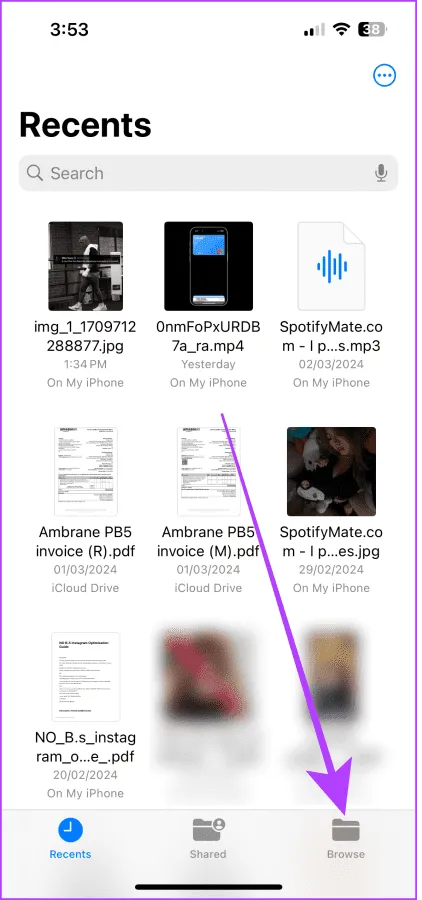
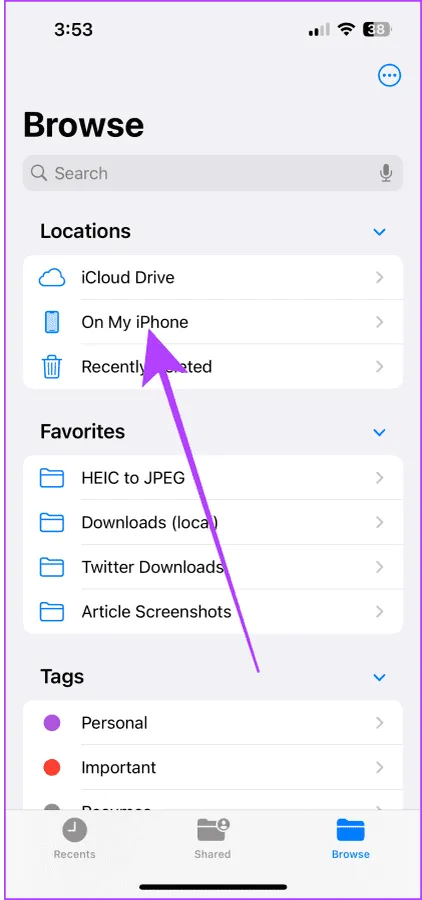
Étape 2 : Localisez le fichier MP3 que vous souhaitez lire et appuyez sur le bouton Lecture pour profiter de votre musique.
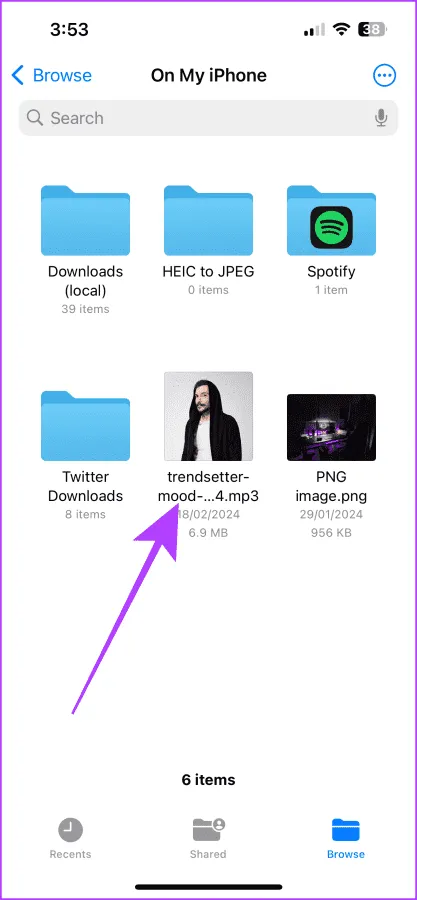
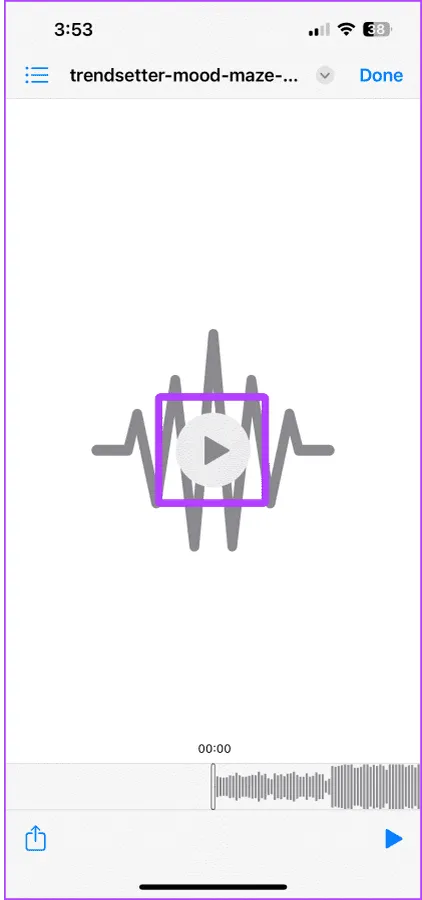
Étape 3 : Si vous souhaitez écouter une autre piste sans revenir en arrière, cliquez simplement sur l’ icône Liste en haut à gauche et sélectionnez une nouvelle chanson à partir du chemin de fichier existant.
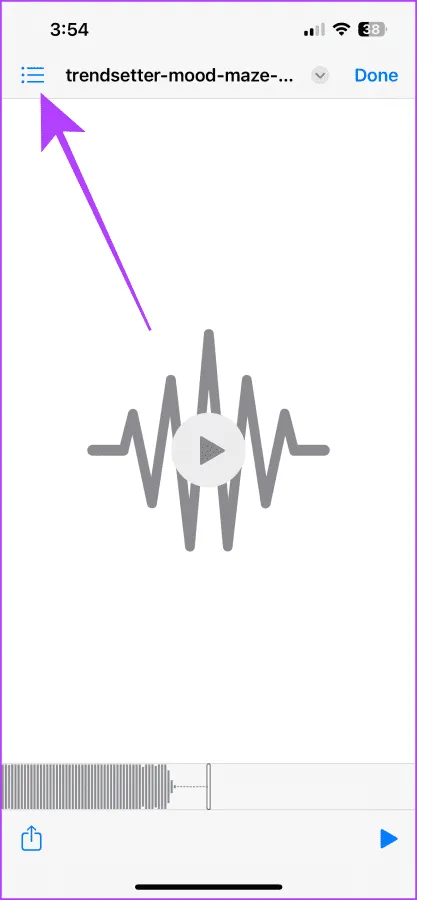
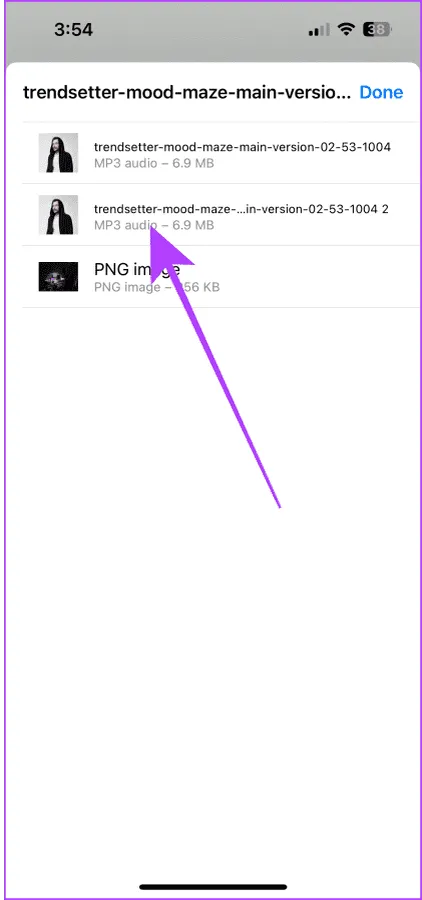
Méthode 2 : ajouter des fichiers MP3 à votre bibliothèque musicale Apple
En plus de l’application Fichiers, l’application Apple Music constitue une autre option fantastique pour lire des fichiers MP3 locaux. Les abonnés Apple Music peuvent importer jusqu’à 100 000 chansons téléchargées non achetées et y accéder sur tous les appareils liés au même identifiant Apple.
Pour ce processus, vous aurez besoin d’un Mac pour importer vos chansons MP3 dans la bibliothèque musicale Apple. Commencez par transférer vos pistes téléchargées de votre iPhone vers votre Mac, puis suivez ces étapes simples :
Sur Mac
Étape 1 : ouvrez le Finder depuis le Dock et accédez au répertoire dans lequel votre musique téléchargée est stockée.
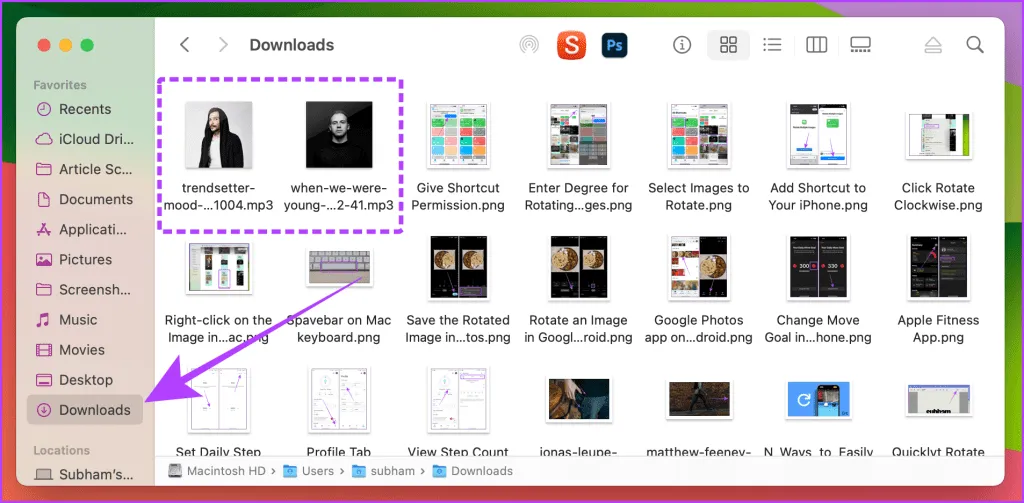
Étape 2 : démarrez l’ application Apple Music . Si elle ne se trouve pas dans votre dock, utilisez la recherche Spotlight pour la trouver.
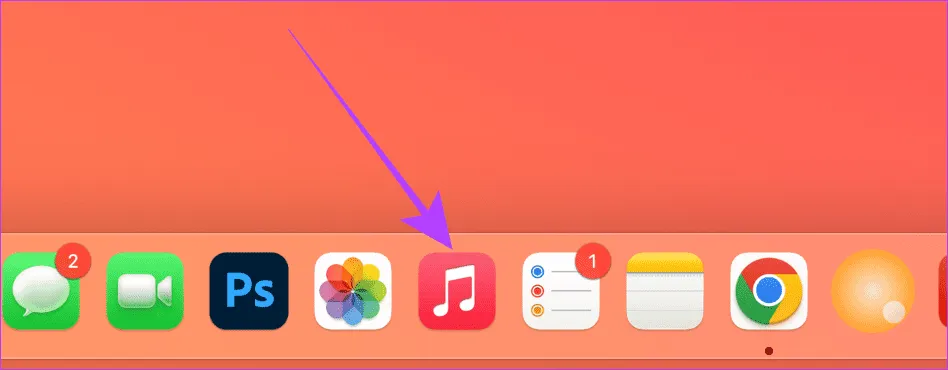
Étape 3 : faites glisser vos fichiers musicaux téléchargés dans la section Bibliothèque musicale Apple , en vous assurant que chaque piste ne dépasse pas 200 Mo.
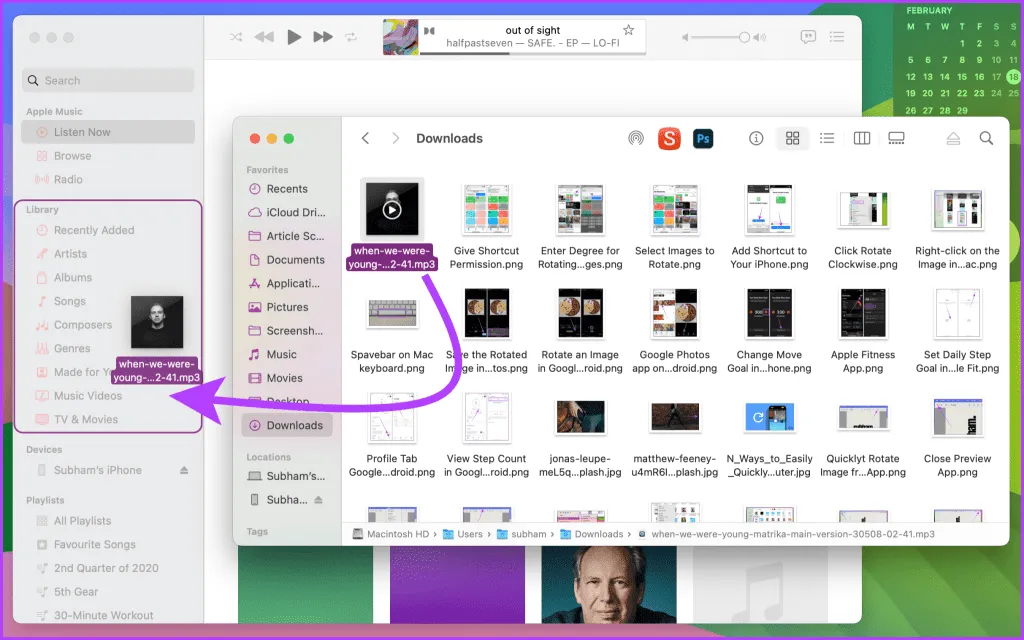
Sur iPhone
Ouvrez l’application Apple Music et appuyez sur l’ album Récemment ajouté pour rechercher vos fichiers MP3 locaux importés. Appuyez sur le titre d’une chanson pour commencer à la lire.
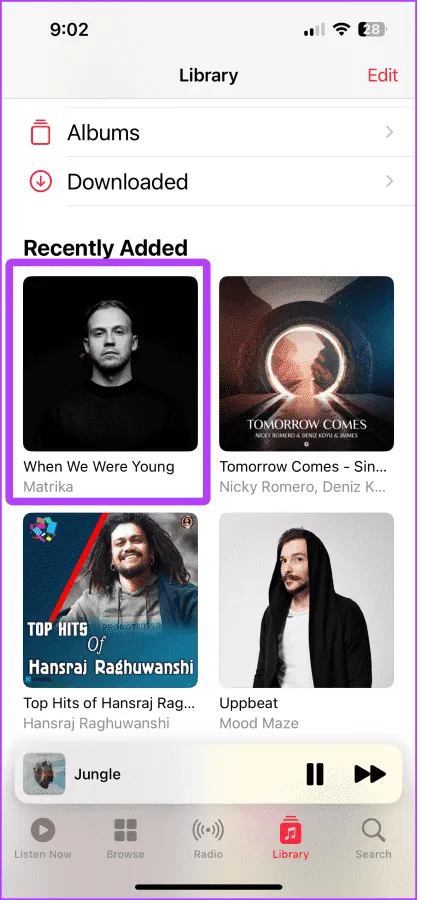
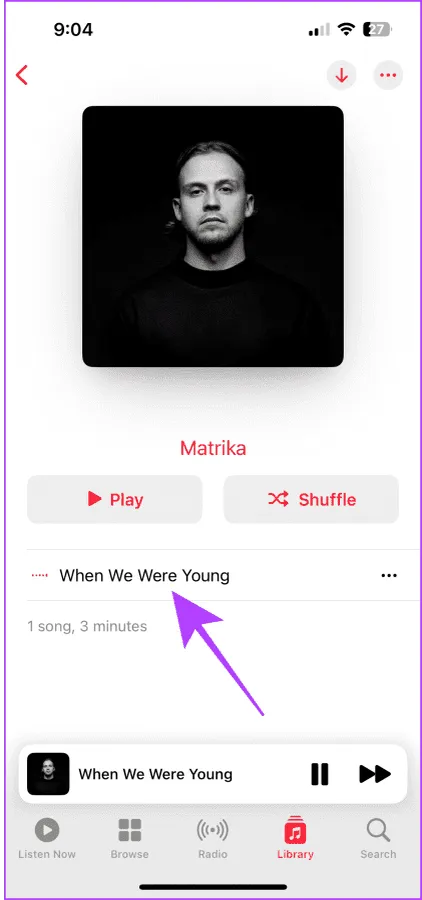
Méthode 3 : Intégrer des fichiers locaux à votre bibliothèque Spotify
Si vous recherchez une alternative qui n’implique pas les complexités liées à l’importation de fichiers MP3 locaux vers Apple Music, Spotify vous facilite la tâche. Il prend en charge l’importation et la lecture de tous les fichiers MP3 en continu via l’application Fichiers.
Étape 1 : lancez l’application Spotify, accédez à l’ onglet Vous en bas à droite et appuyez sur Paramètres et confidentialité .
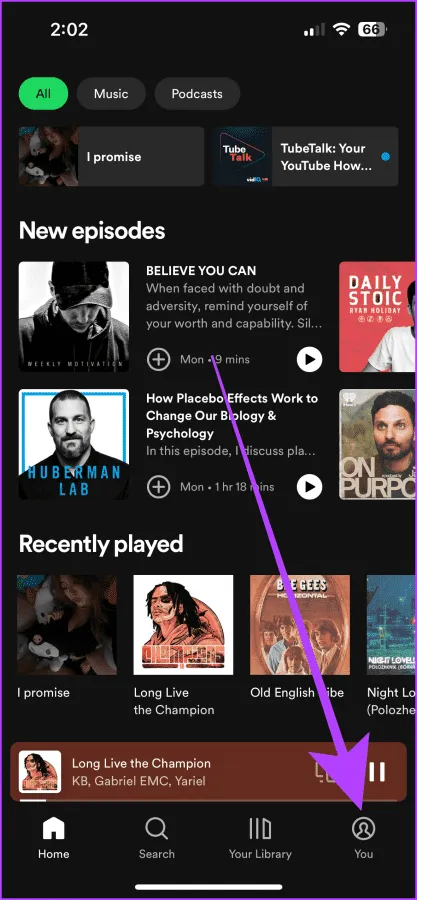

Étape 2 : sélectionnez Fichiers locaux , activez l’option Afficher les fichiers audio de cet appareil et appuyez sur Autoriser lorsque vous êtes invité à y accéder.
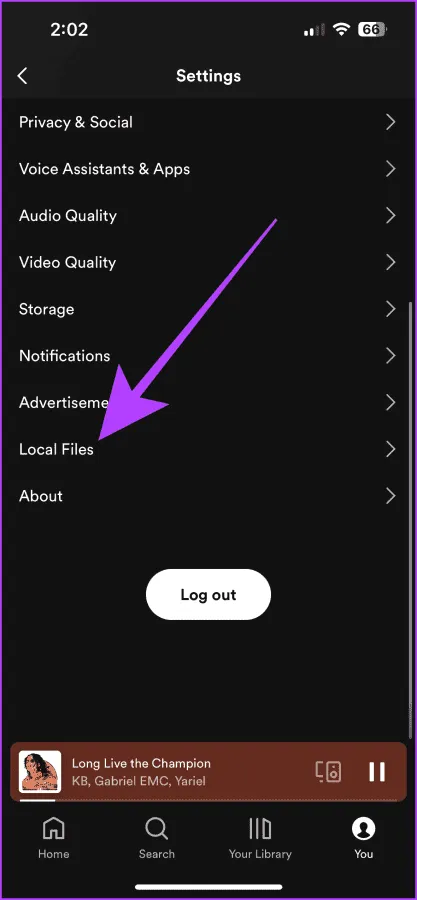
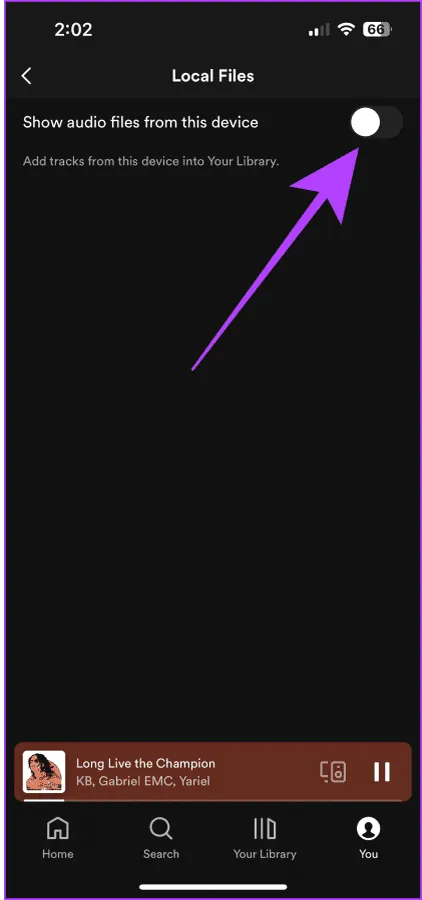
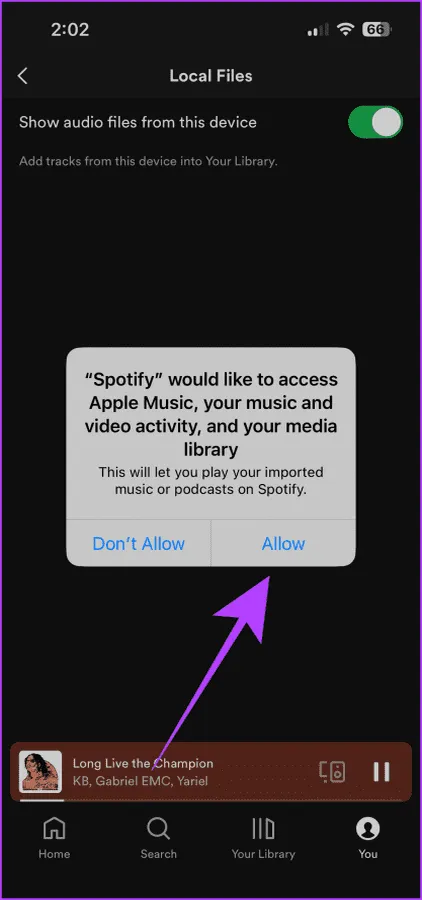
Étape 3 : Ensuite, ouvrez l’application Fichiers et choisissez à nouveau Parcourir , en appuyant sur Sur mon iPhone .
Étape 4 : Appuyez longuement sur votre fichier MP3 local, puis choisissez Déplacer .
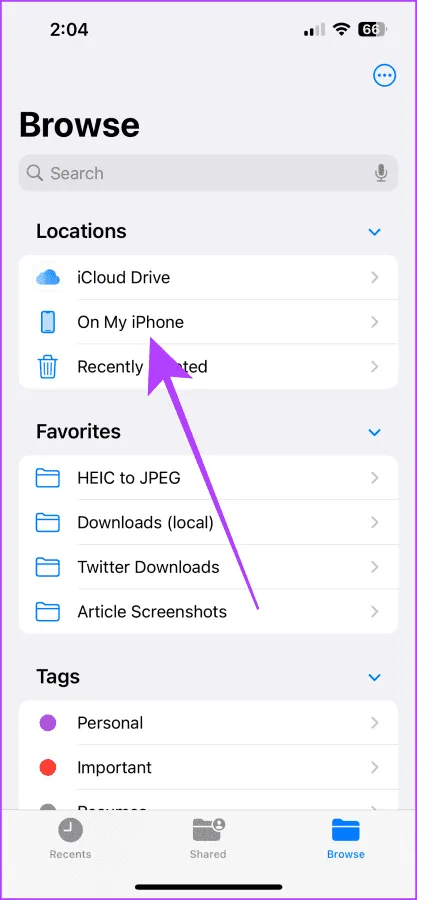
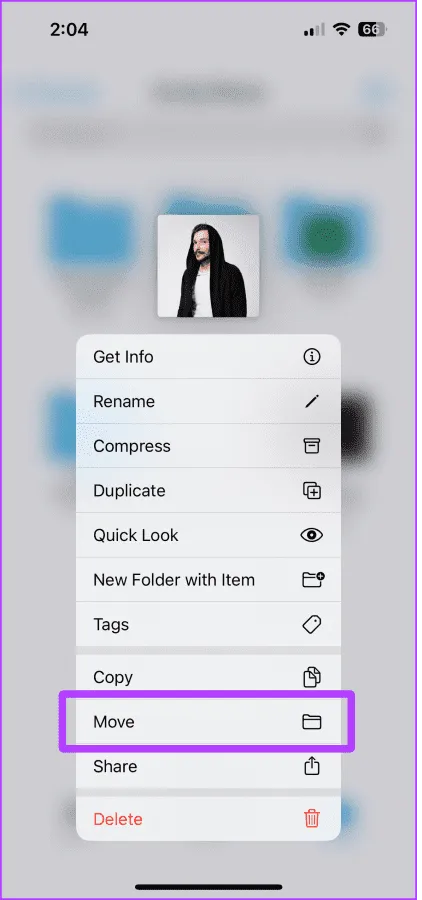
Étape 5 : sélectionnez Sur mon iPhone sous Emplacements , puis appuyez sur Déplacer pour le transférer vers le dossier Spotify .
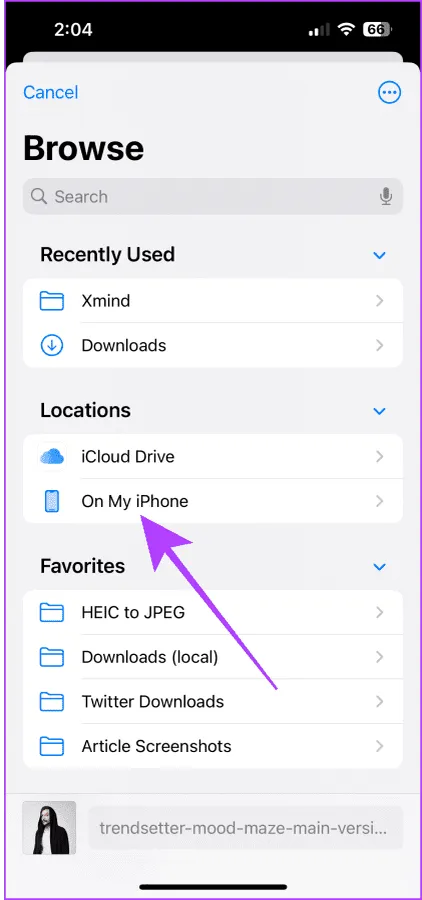
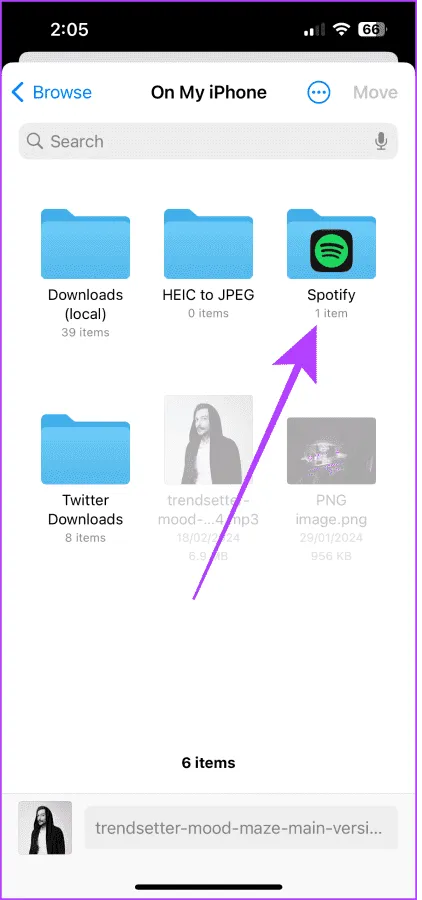
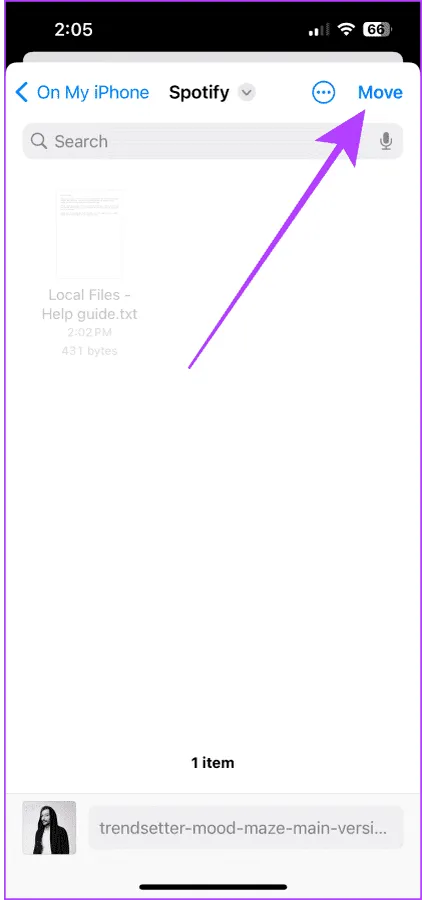
Étape 6 : Enfin, dans l’application Spotify, accédez à Votre bibliothèque , ouvrez la liste de lecture Fichiers locaux et appuyez sur votre chanson MP3 locale pour en profiter. Répétez ces étapes pour tous les fichiers MP3 supplémentaires que vous souhaitez ajouter à Spotify.
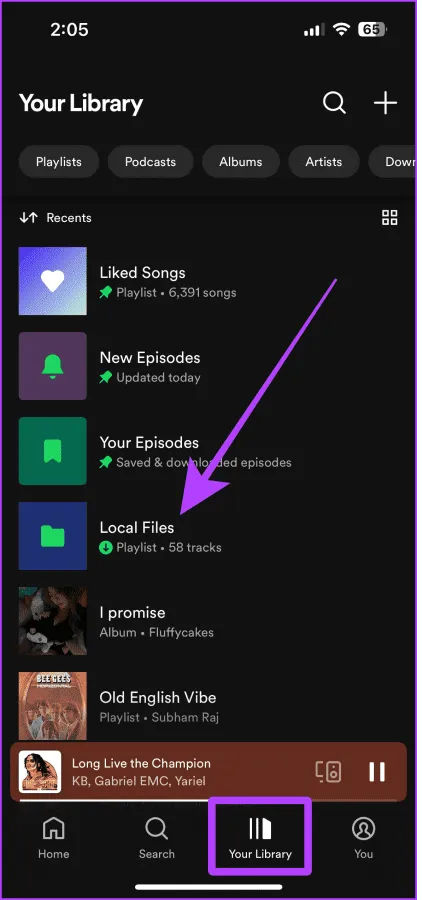
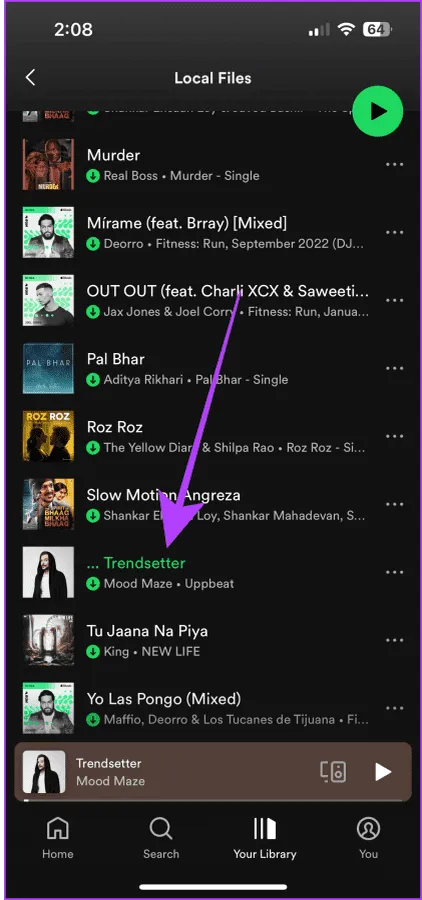
Crédits photo : Guidingtech.com